Roblox là một môi trường thú vị và hấp dẫn dành cho các game thủ. Bởi vì nó cho phép các nhà phát triển tạo trò chơi mới và thử nghiệm các trò chơi mới do các thành viên khác tạo ra. Mặc dù Roblox rất phổ biến nhưng đôi khi người chơi báo cáo nhiều lỗi khác nhau và trong vài ngày qua Roblox thường gặp mã lỗi 279, Lỗi 529. Vậy cách khắc phục lỗi Roblox 279 và Mã lỗi 529 (Roblox Error 279 and 529) trên Windows 11 /10 trong bài viết này.
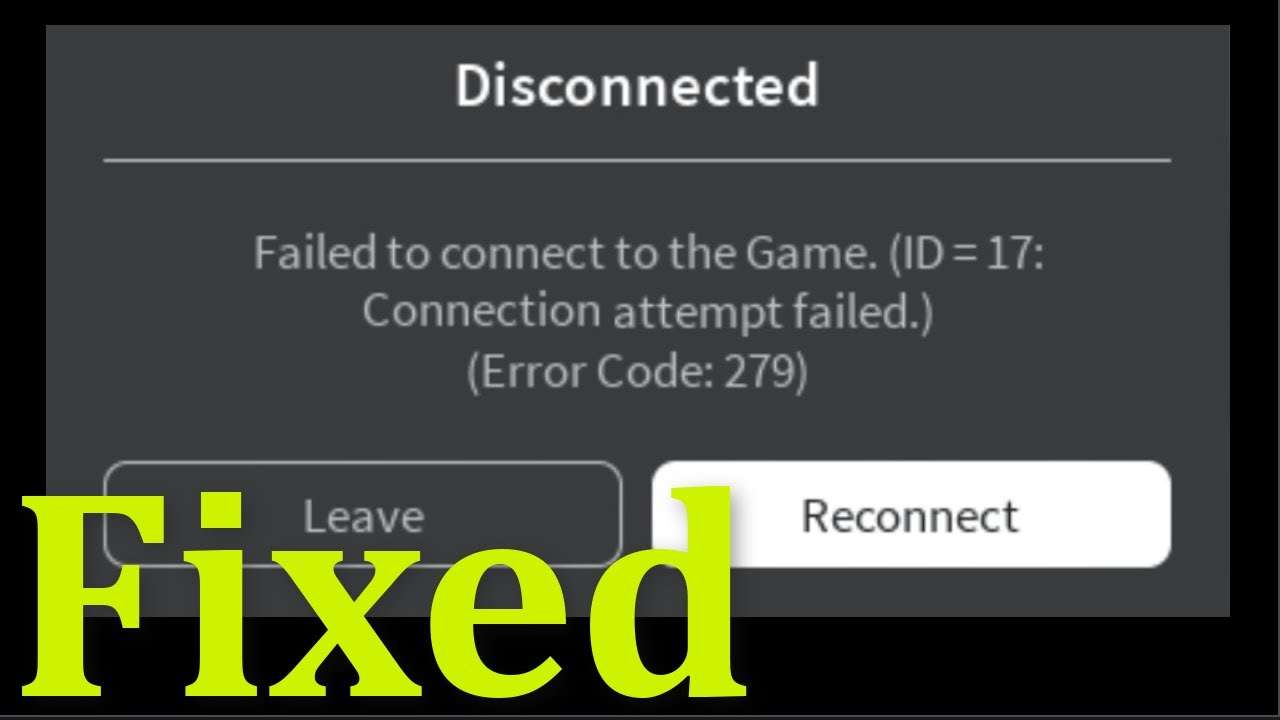
>> Xem thêm: Cách sửa lỗi Roblox not available trên pc, điện thoại
Lỗi Roblox 279
Mã lỗi Roblox 279 là lỗi kết nối và nó xuất hiện khi người dùng cố gắng kết nối với máy chủ trò chơi và kết quả là Roblox không thể tải xuống trò chơi và hiển thị thông báo lỗi: Không thể kết nối với trò chơi, ID=17: Không thành công kết nối, Mã lỗi 279.
Lỗi Roblox 279 Lý do
Lỗi Roblox 279 thường do sự cố kết nối do thứ gì đó trên máy tính của bạn đang chặn hoặc can thiệp vào Roblox. Dưới đây là một vài điều có thể gây ra vấn đề này:
- Có thể là do kết nối internet kém vì nội dung trò chơi mất nhiều thời gian hơn bình thường để kết nối và có thể bắt đầu hiển thị lỗi.
- Tường lửa của Windows hoặc phần mềm chống vi-rút được cài đặt trên máy tính của bạn có thể chặn trò chơi.
- Trò chơi không hoàn hảo hoặc bị giới hạn ở một số máy chủ nhất định do máy chủ trò chơi của bạn đang gặp một số sự cố, lỗi tập lệnh hoặc nhiều thứ không hoạt động.
- Bằng cách không sử dụng trình duyệt hoặc các tiện ích bổ sung khác của trình duyệt
Vì vậy, đây là một số nguyên nhân gây ra lỗi 279 trong Roblox, hãy làm theo các giải pháp được đưa ra để khắc phục lỗi.
Cách sửa lỗi Roblox 279
Xóa tường lửa Windows
Tường lửa của Windows bằng cách thực hiện theo các bước được cung cấp:
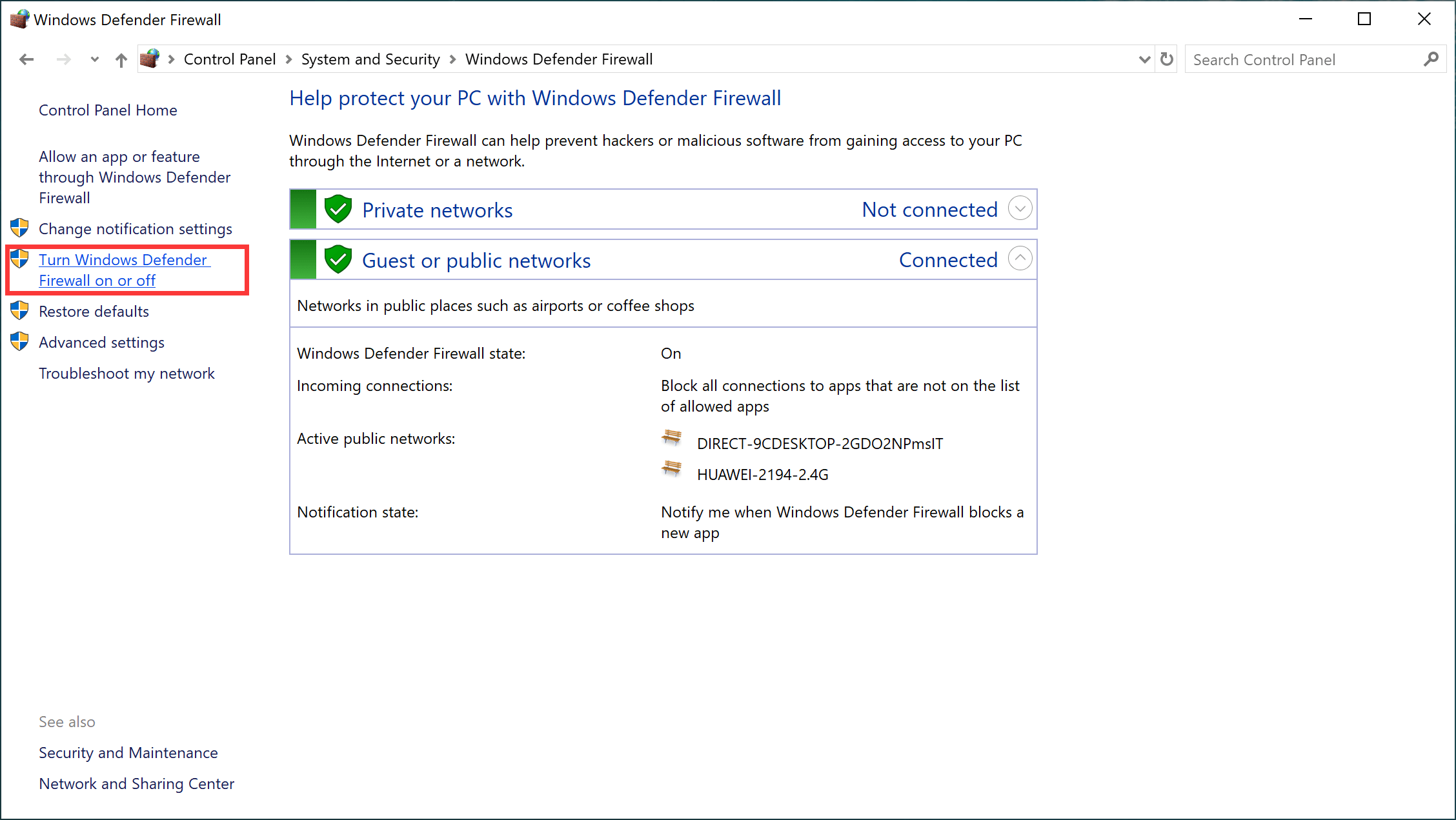
Bước 1: Nhấp vào Menu Bắt đầu và trong hộp tìm kiếm, nhập Tường lửa của Bộ bảo vệ Windows. Bước 2: Sau đó nhấp vào Bật hoặc tắt Tường lửa của Bộ bảo vệ Windows. Bước 3: Tìm trong Cài đặt Công khai và Riêng tư > Bật hoặc tắt Tường lửa của Bộ bảo vệ Windows đã chọn Bước 4: Và nhấp vào chấp nhận.
Kiểm tra độ trễ Internet
Ngoài ra, hãy kiểm tra xem internet của bạn có hoạt động bình thường không. Nếu internet nhà bạn chậm hoặc bị hỏng, nó cũng có thể gây ra Mã lỗi Roblox 279.
Hoặc thử kết nối với một kết nối internet khác và xem lỗi 279 có còn xuất hiện không. Bạn cũng có thể liên hệ trực tuyến với Nhà cung cấp dịch vụ và xác nhận sự cố của mình.
Kiểm tra trình duyệt của bạn
Nếu bạn đang sử dụng Roblox trên các trình duyệt thì hãy đảm bảo rằng bạn đang sử dụng nó trên một trình duyệt được hỗ trợ. Một số trình duyệt có thể không hỗ trợ Roblox nên bạn có thể không chạy được trò chơi.
Ngoài ra, hãy kiểm tra một trình duyệt được cập nhật. Ngoài ra, bạn có thể thay đổi các trình duyệt khác nhau, Google Chrome, Firefox, Internet Explorer và Opera là những trình duyệt tốt nhất hoạt động với Roblox.
Vô hiệu hóa tiện ích bổ sung của trình duyệt
Chúng tôi xác nhận rằng tiện ích mở rộng hoặc tiện ích bổ sung cho trình duyệt của bạn cũng có thể gây ra sự cố khi sử dụng Roblox và hiển thị lỗi 279.
Kiểm tra xem bạn đã cài đặt Trình chặn quảng cáo trên trình duyệt chưa, nó có thể khiến trò chơi không tải được. Vì vậy, hãy tắt thêm hoặc mở rộng nhóm trước khi bắt đầu Roblox và xem sự cố đã được giải quyết chưa.
cài đặt lại trình duyệt
Hãy thử đặt lại cài đặt internet một cách đơn giản vì điều này đã giúp nhiều người dùng khắc phục lỗi.
Dưới đây là các bước dành cho Chrome:
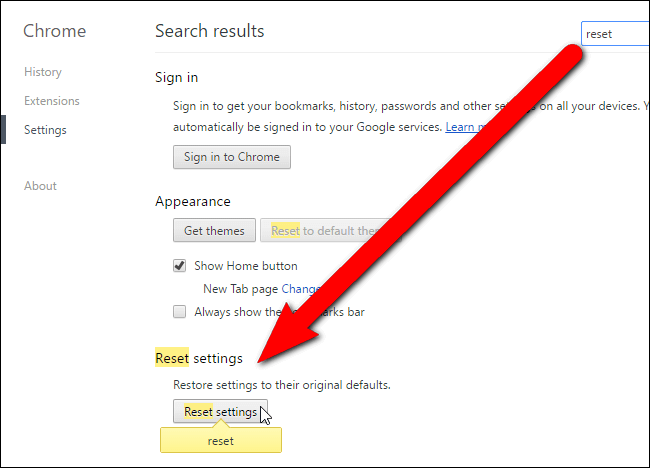
Bước 1: Mở Trình duyệt Chrome và đây sẽ là Trình duyệt mặc định của bạn. Bước 2: Sau đó nhấp vào Biểu tượng Công cụ > Mở Tùy chọn Internet Bước 3: Bây giờ hãy nhấp vào Tùy chọn nâng cao > nhấp vào Nút Đặt lại. Bước 4: Sau đó đóng trình duyệt Chrome
Ngoài ra, bạn có thể thử các bước sau để sửa Mã lỗi Roblox 279:
Tắt và bật lại thiết bị của bạn
Tắt thiết bị và rút phích cắm của bộ định tuyến và modem. Đợi ít nhất một phút trước khi cài đặt lại. Bật thiết bị của bạn và kết nối với Internet. Bắt đầu Roblox và thử lại.
Chuyển sang thiết bị khác
Nếu bạn đang sử dụng một trình duyệt để chơi Roblox trên máy tính Windows của mình, hãy thử sử dụng một trình duyệt khác nếu trình duyệt này hoạt động. Nếu không, bạn có thể chuyển sang ứng dụng dành cho máy tính để bàn hoặc thiết bị di động và thử chơi từ đó. Nếu bạn có một mạng khác, bạn cũng có thể thử kết nối với một mạng WiFi khác để tránh các sự cố về mạng.
Vô hiệu hóa Antivirus trong Windows 10/11
Mặc dù phần mềm chống vi-rút trên PC chạy Windows 10 hoặc 11 giúp bảo vệ thiết bị của chúng tôi khỏi phần mềm độc hại, nhưng nó cũng ngăn các chương trình xâm nhập. Bạn có thể thử tắt phần mềm chống vi-rút của mình và xem liệu nó có khắc phục được lỗi Roblox hay không. Để tắt Tường lửa của Windows, hãy làm theo các bước sau.
Bước 1: Trong hộp tìm kiếm, gõ Windows Firewall. Bước 2: Tắt Windows Defender Firewall. Tắt Tường lửa của Bộ bảo vệ Windows trên mạng riêng và mạng công cộng. Bước 3: Nhấn OK. Bước 4: Khởi động lại thiết bị của bạn.
Cập nhật Ứng dụng Roblox trên iOS, Android hoặc PC
Bước 1: Vào Google Play Store hoặc App Store. Bước 2: Tìm Roblox và cài đặt các bản cập nhật có sẵn. Bước 3: Nếu bạn đang sử dụng trình duyệt nào thì có thể cài đặt phiên bản mới nhất.
Cài đặt lại ứng dụng Roblox
Bước 1: Nếu không có phương pháp nào ở trên hiệu quả, hãy thử cài đặt lại ứng dụng nếu bạn đang sử dụng. Bước 2: Trước tiên, hãy xóa nó khỏi thiết bị của bạn. Tiếp theo, hãy truy cập Cửa hàng Google Play, Cửa hàng ứng dụng iOS hoặc Cửa hàng Microsoft và tìm kiếm Roblox. Nhấp vào Áp dụng.
Lỗi Roblox 529
Giống như lỗi trên, lỗi 529 có thể có nhiều ý nghĩa. Đó có thể là lỗi HTTP khi máy khách gặp sự cố khi kết nối Internet hoặc có thể là sự cố kỹ thuật Roblox liên quan đến việc tham gia máy chủ VIP. Điều này có thể là do máy chủ Roblox ngừng hoạt động hoặc thời gian bảo trì. Nếu vậy, hãy kiểm tra các trang web như DownDetector để xem Roblox có ngừng hoạt động hay không.
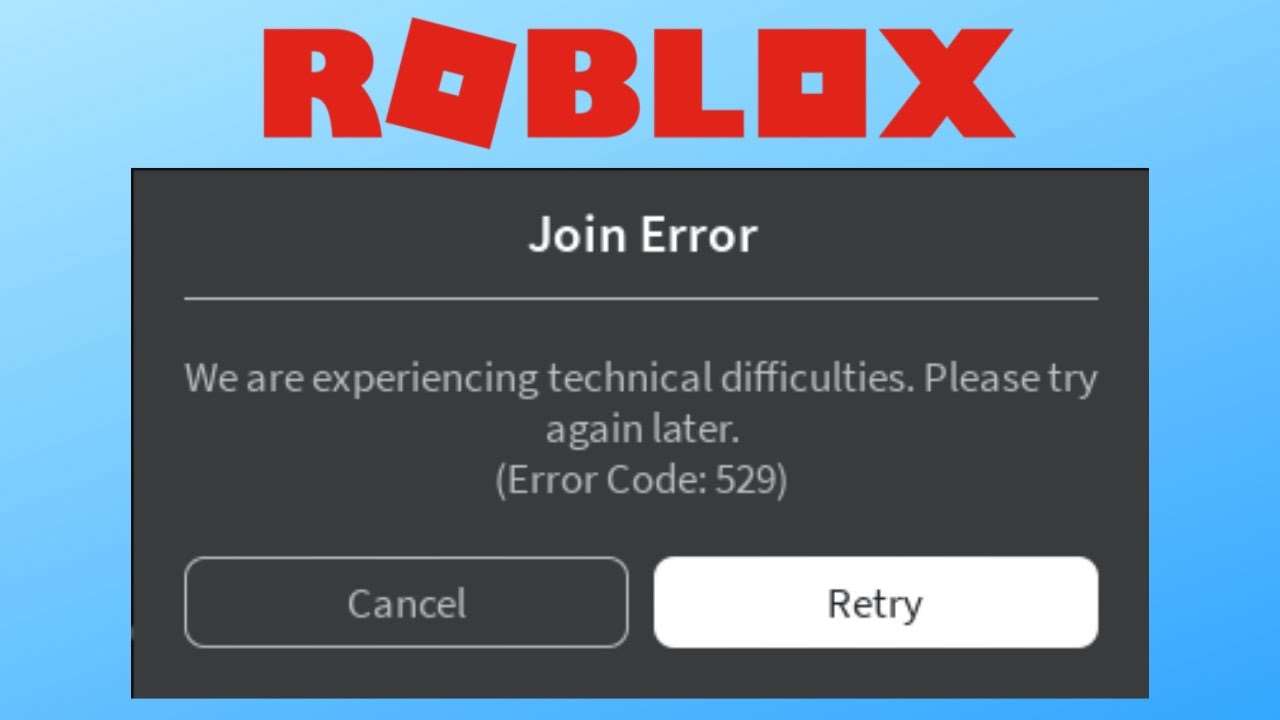
Vì những sự cố này là do Roblox gây ra nên bạn chỉ cần đợi cho đến khi chúng được giải quyết. Tuy nhiên, bạn có thể thử một cái gì đó từ phía bạn để xem nó có khắc phục được sự cố không. Dưới đây là cách khắc phục lỗi 529:
- Kiểm tra tốc độ internet của bạn.
- Đăng xuất và đăng nhập lại.
- Đóng ứng dụng khách trò chơi và khởi động lại nó.
- Khởi động lại thiết bị của bạn để xem nếu nó được giải quyết.
- Thay vì sử dụng phiên bản web, hãy thử ứng dụng khách/ứng dụng Roblox để xem lỗi có còn không.
Đây là tất cả 529 vấn đề lập kế hoạch có thể có hoặc không phù hợp với bạn. Nhưng nếu cách này không hiệu quả, bạn có thể đợi máy chủ khởi động lại và hoạt động bình thường. Trong trường hợp các sự cố kỹ thuật này liên quan đến một trò chơi cụ thể chứ không phải toàn bộ nền tảng, các nhà phát triển sẽ có thể báo cáo chúng qua mạng xã hội. Cuối cùng, nếu bạn cảm thấy rằng mình là người duy nhất gặp phải sự cố này, bạn có thể liên hệ với bộ phận hỗ trợ của Roblox.
Đánh giá: Mã lỗi Roblox (Mã lỗi Roblox)
Kết thúc
Trên đây là toàn bộ cách sửa lỗi Roblox error 279 và Error code 529 (Roblox Error 279 and 529) trên Windows và online. Chúc may mắn!
Bạn thấy bài viết Cách khắc phục Roblox Error Code 279 và Error Code 529 có khắc phục đươc vấn đề bạn tìm hiểu ko?, nếu ko hãy comment góp ý thêm về Cách khắc phục Roblox Error Code 279 và Error Code 529 bên dưới để Trường TH Đông Phương Yên có thể thay đổi & cải thiện nội dung tốt hơn cho các bạn nhé! Cám ơn bạn đã ghé thăm Website: daihocdaivietsaigon.edu.vn của Trường TH Đông Phương Yên
Nhớ để nguồn bài viết này: Cách khắc phục Roblox Error Code 279 và Error Code 529 của website daihocdaivietsaigon.edu.vn
Chuyên mục: Kinh nghiệm hay
Tóp 10 Cách khắc phục Roblox Error Code 279 và Error Code 529
#Cách #khắc #phục #Roblox #Error #Code #và #Error #Code
Video Cách khắc phục Roblox Error Code 279 và Error Code 529
Hình Ảnh Cách khắc phục Roblox Error Code 279 và Error Code 529
#Cách #khắc #phục #Roblox #Error #Code #và #Error #Code
Tin tức Cách khắc phục Roblox Error Code 279 và Error Code 529
#Cách #khắc #phục #Roblox #Error #Code #và #Error #Code
Review Cách khắc phục Roblox Error Code 279 và Error Code 529
#Cách #khắc #phục #Roblox #Error #Code #và #Error #Code
Tham khảo Cách khắc phục Roblox Error Code 279 và Error Code 529
#Cách #khắc #phục #Roblox #Error #Code #và #Error #Code
Mới nhất Cách khắc phục Roblox Error Code 279 và Error Code 529
#Cách #khắc #phục #Roblox #Error #Code #và #Error #Code
Hướng dẫn Cách khắc phục Roblox Error Code 279 và Error Code 529
#Cách #khắc #phục #Roblox #Error #Code #và #Error #Code